实验九 团队作业6:团队项目编码
| 项目 | 内容 |
|---|---|
| 班级博客 | 2019级卓越工程师班 |
| 作业要求 | 实验九 团队作业6:团队项目编码 |
| 团队名称 | 奋起上进组 |
| 团队成员分工 | 曹永兴:任务一、博客撰写 李斌:任务二、项目开发 尚洁:任务二、项目开发任务四 张蓉星:任务一、项目开发 |
| 课程学习目标 | 掌握软件编码实现的工程规范。 |
| 学习目标实现 | (1)通过完成项目工程重要的一部分——软件开发,明确了编程实现规范 (2)明确团队分工,提高工作效率 |
| 团队博客链接 | 奋起上进组 |
| 团队仓库 | 仓库 |
任务1:完善《实验八 项目需求分析建模与系统设计(2)》的项目系统设计说明书,进一步细化分析系统设计模型,精化类的属性和操作,详细定义类中服务参数和具体实现逻辑,调整类的层次关系和关联关系,定义软件数据库表结构等。并编制《XXX软件设计说明书1.2》发布在团队项目Github仓库。
任务2:团队软件项目编码准备
一、 搭建并配置软件开发环境
-
JAVA环境配置
1、下载JDK,进行安装(安装地址默认C盘)
2、配置系统环境变量点击我的电脑右键属性---->高级系统设置---->高级---->环境变量,打开环境变量面板
1) 在系统变量中新建,在“变量名”后边输入“JAVA_HOME”,在“变量值”后边输入JDK的安装路径
2)在系统变量中查看是否有“Path”变量,
如果不存在自己新建,在“变量名”后边输入“Path”,在“变量值”后边输入“%JAVA_HOME%\bin;%JAVA_HOME%\jre\bin;”点击确定。
如果存在,点击Path变量,进行编辑,在“变量值”后边文本框的起始位置输入“%JAVA_HOME%\bin;%JAVA_HOME%\jre\bin;”点击确定。
或者点击编辑,在弹出的 编辑环境变量 中新建,输入“%JAVA_HOME%\bin”,再新建,输入“%JAVA_HOME%\jre\bin”,点击确定。
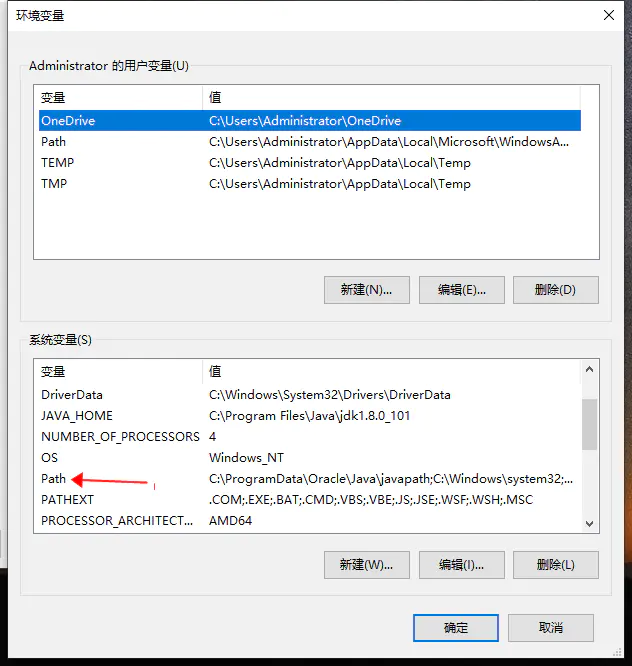
3)在系统变量中查看是否有“CLASSPATH”变量,
如果不存在自己新建,在“变量名”后边输入“CLASSPATH”,在“变量值”后边输入“.;%JAVA_HOME%\lib\dt.jar;%JAVA_HOME%\lib\tools.jar;”点击确定。
若存在,点击变量,进行编辑,在“变量值”后边文本框的起始位置输入“.;%JAVA_HOME%\lib\dt.jar;%JAVA_HOME%\lib\tools.jar;”点击确定。
再点击确定按钮,完成JAVA环境变量的配置。
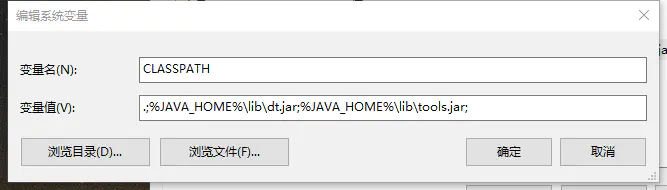
-
Android环境配置
1、下载AndroidStudio安装包进行安装
2、配置Android系统环境变量在系统变量中新建,在“变量名”后边输入“ANDROID_HOME”,在“变量值”后边输入SDK的安装路径“E:\Android\Sdk”
编辑“Path”变量,编辑Path变量“%ANDROID_HOME%\tools;%ANDROID_HOME%\platform-tools;”
- 相关文件及文件夹

二、 团队商议制定团队项目编码规范。
任务三、以团队作业的前期成果为基础,采用团队协作方式编写软件代码,创建程序开发软件关联数据库,进行必要代码测试。
一、 部分代码测试结果如下:
登录界面主要呈现的是用户登录,最开始有一个3S的引导页,有两种不同的登录方式,密码登录和验证码登录;也分别设计了忘记密码以及获取验证码的问题界面。
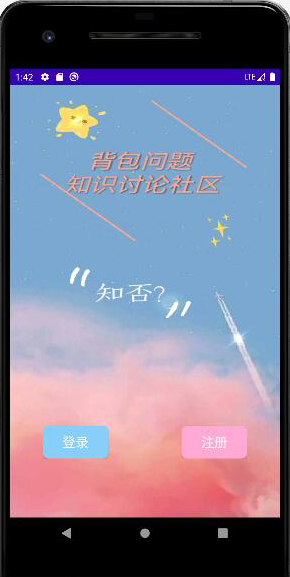 |
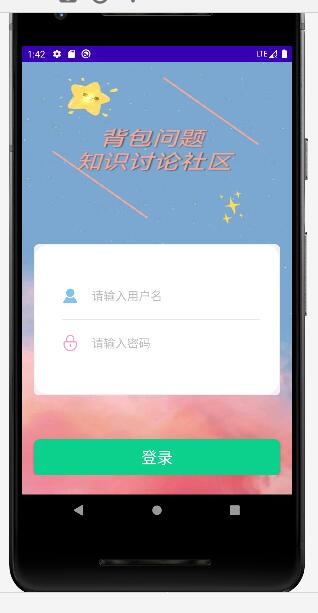 |
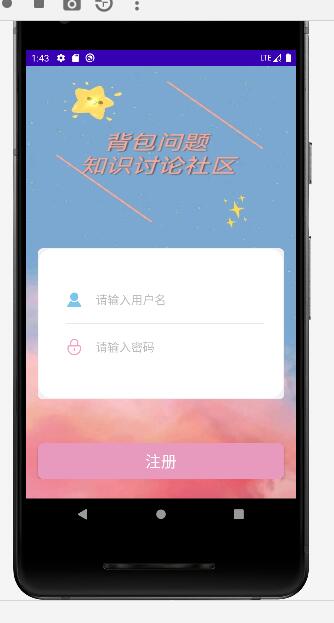 |
|---|
主页面部分:
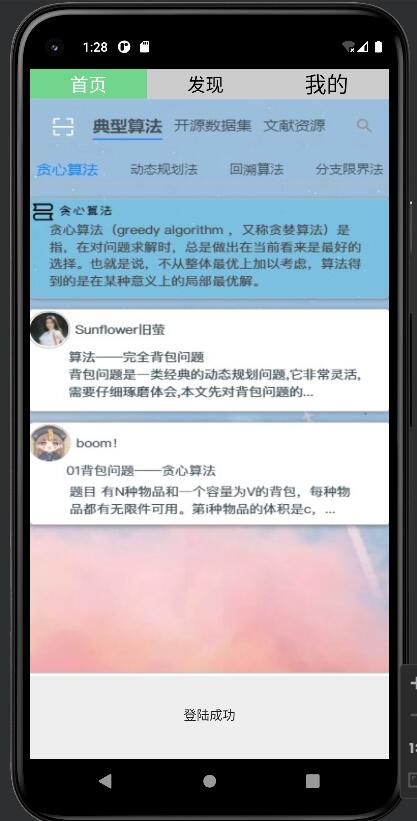 |
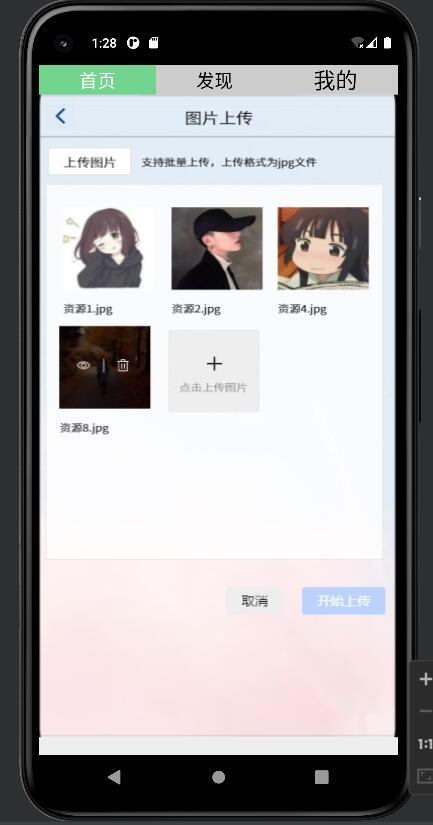 |
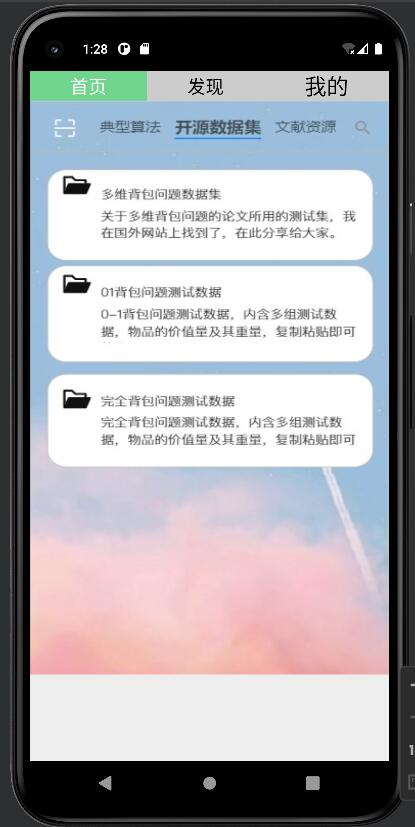 |
|---|---|---|
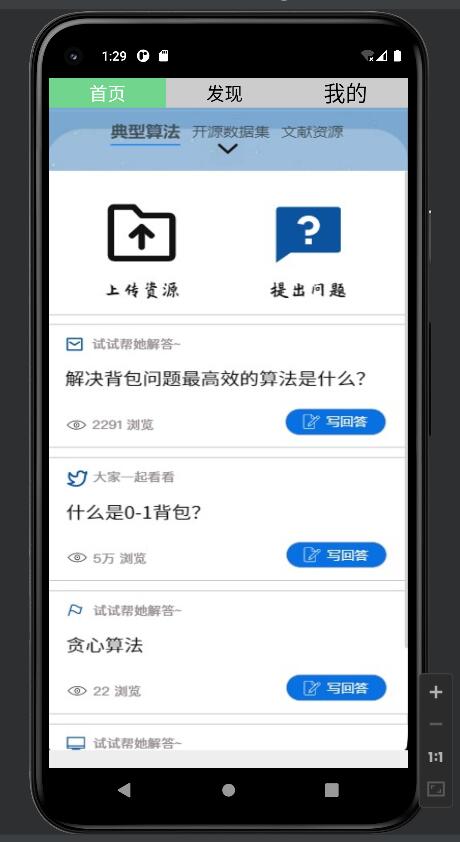 |
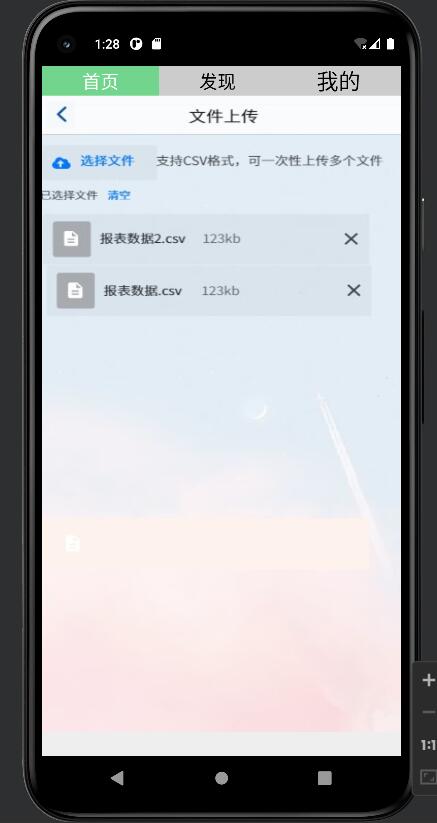 |
代码上传截图:
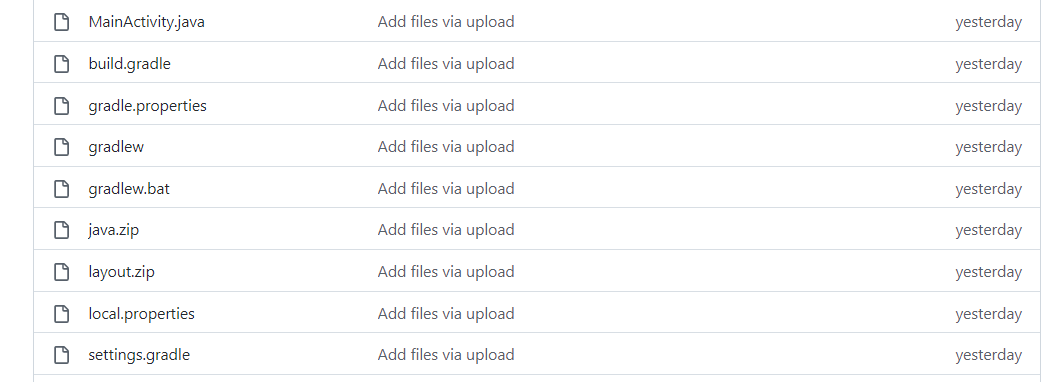
二、PSP项目计划表
| 任务内容 | 计划完成需要时间(min) | 实际完成需要时间(min) |
|---|---|---|
| 计划 | 30 | 35 |
| 估计这个任务需要多少时间,并规划大致工作步骤 | 470 | 550 |
| 任务一 | 110 | 150 |
| 任务二 | 60 | 50 |
| 任务三 | 180 | 200 |
| 任务四 | 120 | 150 |
| 编制软件系统设计说明书 | 120 | 150 |
三、总结
总结:此次实验是软件项目的重要一部分,软件开发。本次实验中由于对Android Studio使用不够熟悉,出现较多错误,在调试处理过程中出现较多错误。通过此次实验,我们更加了解到团队之间的合作的重要性,合理的分工会提高工作效率。我们更加理解了做好前期准备的重要性,尤其是代码基础,在编程大型项目的过程中,一定要了解清楚项目工程的框架,另外,我们领会了更多软件工程的知识。

